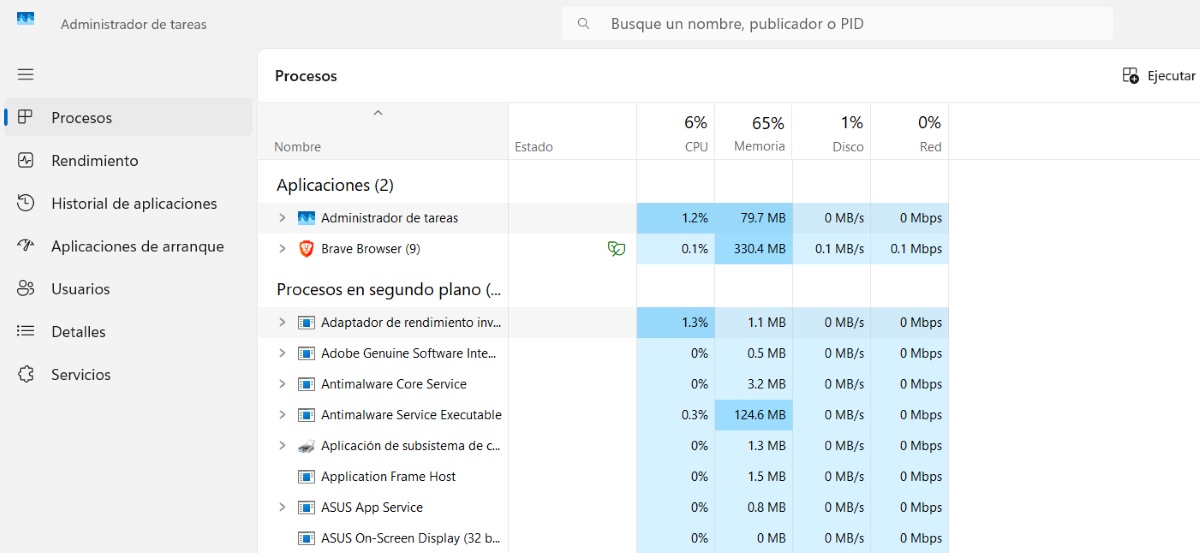弹出 USB 设备看似简单,但有时 Windows 会阻止您执行此操作,并提示设备“正在使用”,但实际上没有打开任何文件。这种阻止通常是由隐藏进程和后台服务造成的。今天我们将向您展示如何操作。 如何检测哪个进程阻止你弹出“正在使用”的 USB,即使没有打开任何东西 以及如何安全有效地释放驱动器。
如何检测哪个进程阻止你弹出“正在使用”的 USB,而没有任何打开

检测哪个进程阻止您弹出“正在使用”的 USB 驱动器是安全释放驱动器的第一步。如果您尝试移除 USB 驱动器时收到一条错误消息,提示该设备正在使用中,但实际上并未使用,请不要担心,您并不孤单。 要确定是什么阻止了提取,您可以使用:
- 任务管理器。
- Windows 事件查看器。
- 资源监视器。
使用任务管理器检测哪个进程阻止您弹出 USB。
检测哪个进程阻止你弹出 USB 的第一种方法是使用任务管理器。在那里你可以 查看当前时刻正在运行的所有进程 时间。为此,请按照以下步骤操作:
- 按 Ctrl + Shift + Esc 打开 任务经理 (或者直接右键单击 Windows 开始按钮并选择它)。
- 去 ”流程“。
- 查找可能正在访问或使用 USB 驱动器上文件的可疑进程。例如,Office 可能打开了一个文档; VLC, 一段视频,或者 Photoshop 一张图片。
- 如果发现任何进程,请右键单击它并选择“结束任务“。
从 Windows 事件查看器
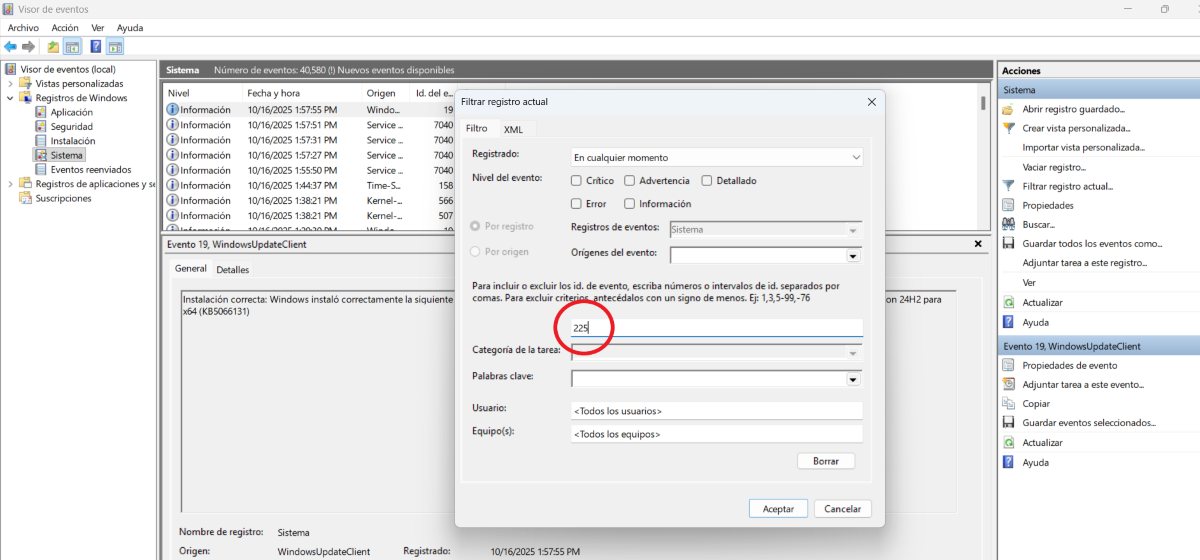
Windows 事件查看器还可以帮助您检测哪个进程阻止您安全弹出 USB。为此,请在系统日志中搜索 ID 225 以获取相关信息。步骤如下 使用事件查看器的详细步骤:
- 打开 活动查看器 在 Windows 开始菜单中输入“事件查看器”(您也可以按 Windows + R 并输入 event.vwr 并按 Enter)。
- 导航 Windows日志 然后到 系统。
- 点击 过滤当前记录.
- 在“事件 ID”中输入:225 并单击“确定”。
- 完成。这将显示内核警告,并指明相关进程的名称。
如果您点击出现的事件, 您将看到进程 ID (PID)因此,要找出该 ID 对应的进程,请打开任务管理器,转到“详细信息”选项卡,查找 PID 号以查看哪个进程阻止了它。然后,如果可以安全执行,请右键单击该进程并选择“结束任务”。最后,尝试再次弹出 USB。
使用资源监视器
另一种检测哪个进程阻止你弹出“正在使用”的 USB 驱动器的方法是使用资源监视器。按下 Windows + R,输入 resmon 并按 Enter到达那里后,转到“磁盘”选项卡,查看哪些进程正在访问 USB 驱动器。您会看到 E:\、F:\ 等进程。这将为您提供线索,了解哪些进程可能干扰了 USB 驱动器的移除。
检测到哪个进程阻止您弹出 USB 后该怎么办?

在检测到哪个进程阻止你弹出“正在使用”且没有任何打开的 USB 后,你必须 采取措施解决问题如果结束任务或从任务管理器重新启动它不能提供解决方案,您可以尝试下面提到的替代方法。
检测出哪个进程阻止您弹出 USB 后,关闭或重新启动您的电脑。
当你无法 弹出 USB 安全的方法就是关闭或重启电脑。为此, 不要直接移除设备相反,请正常关闭或重启计算机。只有在计算机停止所有操作后,才可以移除 USB 设备。这样做可以防止 USB 设备进一步损坏。
从磁盘管理中弹出 USB
另一种方式 使用磁盘管理可以弹出 USB 驱动器。。 为此,请按照下列步骤操作:
- 输入 Windows 文件资源管理器。
- 右键单击此计算机。
- 现在点击显示更多选项 - 管理。
- 在“存储”下,单击“磁盘管理”。
- 找到并右键单击要移除的 USB 驱动器,然后单击“弹出”。(如果是硬盘驱动器,则需要选择“卸载”。下次重新连接时,需要返回“磁盘管理”并将其设置为“在屏幕上”。)
从设备管理器中弹出 USB
您也可以尝试 从设备管理器中弹出 USB为此,请按照以下步骤操作:
- 转到控制面板 - 硬件和声音 - 设备和打印机。
- 现在单击设备管理器 - 磁盘驱动器。
- 右键单击 USB 设备并选择卸载。
- 单击“确定”,等待该过程完成,然后移除该设备。
通过命令修复系统
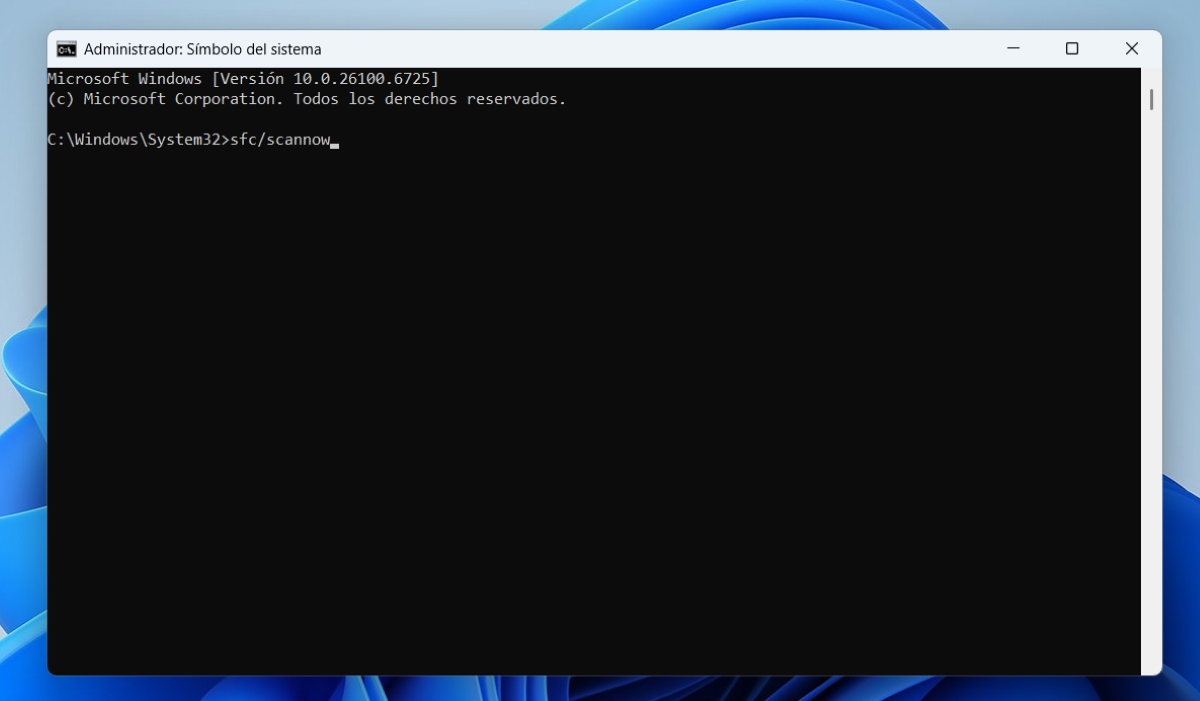
要检测哪些进程阻止您弹出“正在使用”的 USB 并同时修复它,您可以 使用 sfc /scannow 命令此命令可检测并修复可能干扰安全移除 USB 驱动器等功能的损坏系统文件。要正确使用此命令,请按照以下步骤操作:
- 打开 命令提示符以管理员身份:按 Windows + S 并输入 cmd。
- 右键单击命令提示符并选择以管理员身份运行。
- 跑 SFC / SCANNOW.
- 等待分析,可能需要 5 到 15 分钟。分析完成之前请勿关闭窗口。
- 最后,您需要解释结果。如果显示“Windows 资源保护未发现任何完整性违规”,则一切正常。但如果显示“Windows 资源保护发现损坏的文件并成功修复它们“重新启动并尝试弹出 USB。
从我很小的时候起,我就对一切与科学技术进步相关的事物都非常好奇,尤其是那些让我们的生活变得更轻松、更有趣的东西。我喜欢了解最新的新闻和趋势,并分享我对我使用的设备和小工具的经验、意见和建议。这使我在五年多前成为一名网络作家,主要关注 Android 设备和 Windows 操作系统。我学会了用简单的语言解释复杂的事情,以便我的读者能够轻松理解。